
时间:2021-01-07 07:38:48 来源:www.win10xitong.com 作者:win10
许多用户在使用win10系统的时候都遇到了Win10怎样切换平板模式的问题,想必我们大家以后也可能会遇到Win10怎样切换平板模式的情况,要是你想自己学习一下解决Win10怎样切换平板模式的方法,我们其实可以参考一下这个方法来处理:1.在桌面单机右键,选择“显示设置”;2.在设置界面左侧选择“平板模式”就可以很容易的把这个问题解决了。以下内容图文并茂的教你Win10怎样切换平板模式的详尽处理举措。
具体步骤如下:
方法1。桌面设置
1.右击桌面,选择“显示设置”;
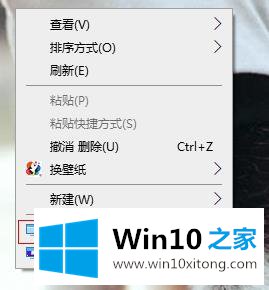
2.选择设置界面左侧的“平板模式”;
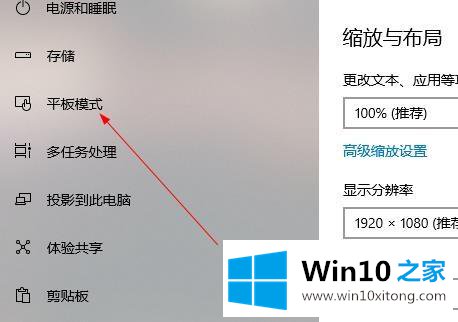
3.然后,您可以在对话框中设置启动时所需的模式。
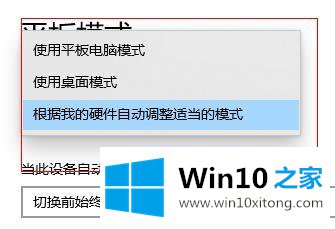
方法二,快捷键设置
1.点击右下角的多功能图标;

2.点击“平板模式”。
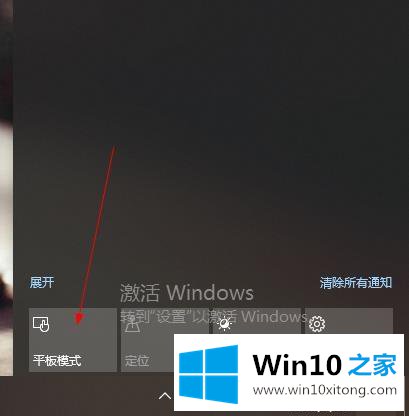
以上是Win10如何切换平板模式的细节。有需要的用户可以按照以上步骤操作。
以上的内容已经非常详细的讲解了Win10怎样切换平板模式的详尽处理举措,希望对你有所帮助。如果你需要更多的资料,请继续关注本站。